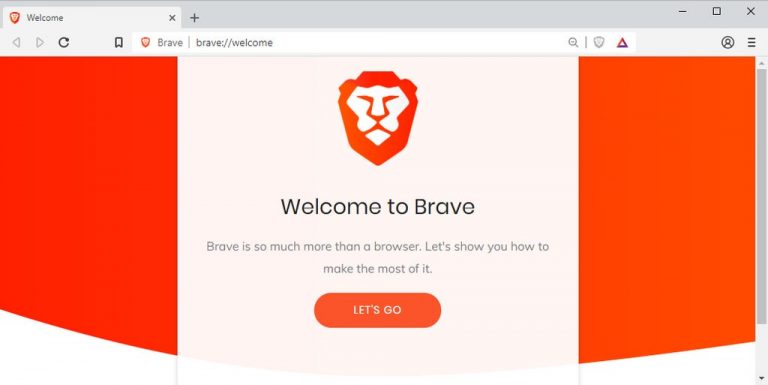
Brave Browser ist eine kostenlos herunterladbare Open-Source-Webbrowser-Plattform, die auf dem Google Chromium-Webbrowser basiert. Der Hauptgrund, warum Brave Browser eine große Benutzerbasis gewonnen hat, ist seine exzentrische Art der Bereitstellung des Datenschutzes. Dies bedeutet, dass er die Möglichkeit hat, Website-Tracker und onlinebasierte Werbung automatisch zu blockieren. Es hat auch die Möglichkeit, eine Beta-Funktion zu aktivieren, bei der Benutzer mit Basic Attention Tokens oder BAT-Kryptowährung dafür belohnt werden, wie oft sie Brave Browser verwenden.
Es gibt bestimmte Szenarien, in denen Sie den Inhalt der Webseite speichern und später ohne Internetverbindung darauf zugreifen möchten. Wenn Sie den gesamten Text kopieren und einfügen und das Bild herunterladen, dauert dies sehr lange und ist nicht praktisch, wenn Sie es eilig haben. Glücklicherweise können Sie jetzt PDF-Dateien im Brave Browser drucken und speichern, um später darauf zugreifen zu können.
Deshalb haben wir eine Schritt-für-Schritt-Anleitung aufgelistet, wie Sie Webseiten als PDF-Dokument speichern und ausdrucken können.
So drucken Sie eine Webseite im Brave Browser
Um eine Webseite direkt über einen Webbrowser zu drucken, gehen Sie wie folgt vor:
- Öffnen Sie Brave Browser auf Ihrem Computer.
- Navigieren Sie nun zu der Webseite, die Sie ausdrucken möchten.
- Klicken Sie auf drei horizontale Linien/Mehr für das Dropdown-Menü Optionen.
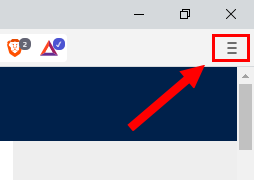
- Wählen Sie die Option Drucken aus der Liste der Optionen.
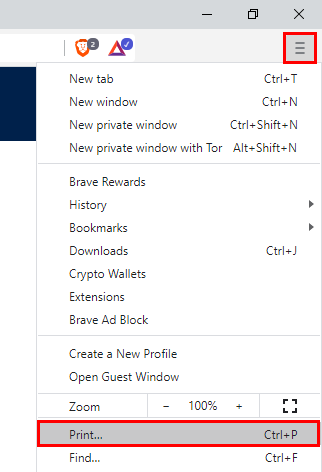
- Wählen Sie je nach Bedarf alle erforderlichen Optionen aus, z. B. Drucker, Seiten, Kopien, Layout, Farbe und andere.
- Klicken Sie nun auf die Schaltfläche Drucken.
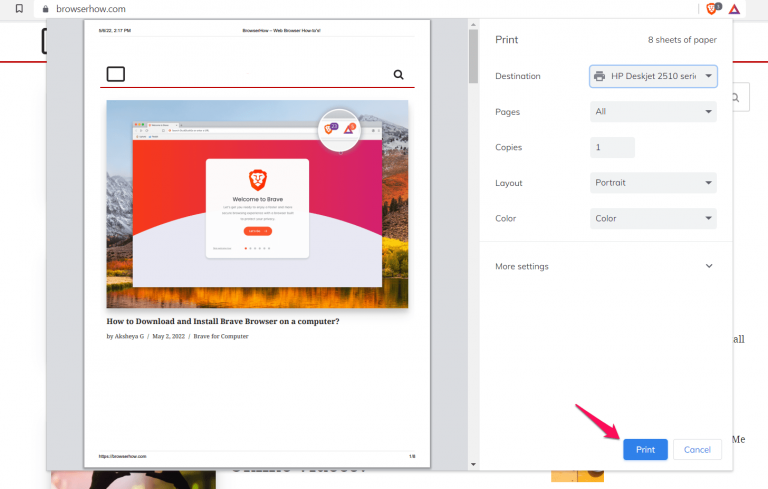
- Brave Browser druckt nun automatisch die von Ihnen ausgewählte Webseite.
Es gibt auch einen Shortcut-Befehl, mit dem Sie schnell die aktuelle Webseite drucken können, auf der Sie sich gerade befinden. Drücken Sie gleichzeitig die Tasten Strg/Cmd + P auf Ihrer Tastatur, um zum Druckvorschaufenster zu gelangen. Abgesehen davon können Sie auch mit der rechten Maustaste klicken und die Druckoption über das Dropdown-Kontextmenü auswählen.
So speichern Sie eine Webseite als PDF-Datei in Brave Browser
Brave Browser hat die eingebaute Funktion, eine Webseite als Dateien im PDF-Format zu speichern. Befolgen Sie dazu die nachstehenden Anweisungen:
- Öffnen Sie Brave Browser erneut auf Ihrem PC.
- Öffnen Sie die Webseite, die Sie als PDF speichern möchten.
- Klicken Sie auf Mehr/drei horizontale Linien.
- Wählen Sie nun im Kontextmenü die Druckoption.
- Es öffnet sich nun ein Druckvorschaufenster.
- Wählen Sie unter Zieloption die Option Als PDF speichern aus der Liste der Optionen.
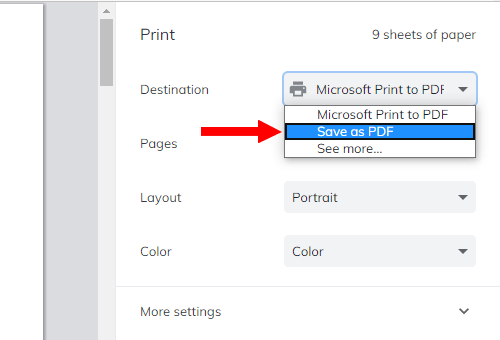
- Klicken Sie nun auf Speichern.
- Wählen Sie einen Zielort aus, an dem Sie die Datei speichern möchten.
- Benennen Sie den Dateinamen wie gewünscht um.
- Klicken Sie abschließend auf Speichern, um die Webseite im PDF-Dateiformat zu speichern.
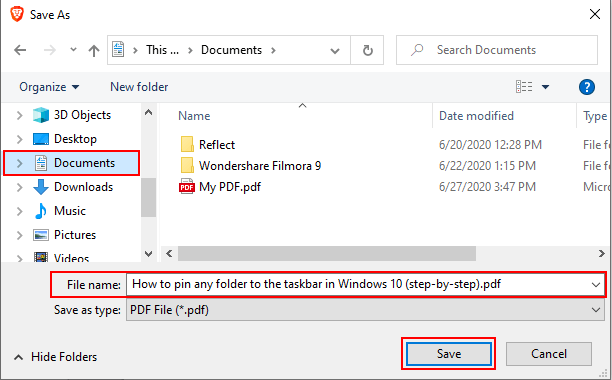
Fazit
Es gibt viele Gründe, diesen Browser als Standard anstelle anderer Optionen zu verwenden, und einer dieser Gründe ist die Option zum Drucken und Speichern von PDF-Dateien im Brave-Browser, damit Sie sie später bei Bedarf anzeigen oder verwenden können. Auf den ersten Blick sieht es kompliziert aus, ist es aber nicht. Aus diesem Grund haben wir oben alle Anweisungen und Methoden aufgelistet, die erforderlich sind, damit Sie mit Leichtigkeit dasselbe Ergebnis erzielen können.


